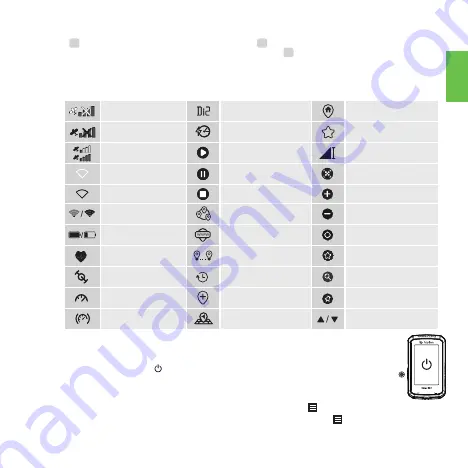
6
Arrêt forcé
Appuyez longuement ( ) pendant 8 secondes pour éteindre l'appareil.
● Pour des instructions vidéo, veuillez accéder à www.brytonsport.com> (Menu) > Support > Didacticiel.
● Pour obtenir le manuel d'utilisation, veuillez accéder à www.brytonsport.com> (Menu) > Support >
Télécharger > Manuel > Manuels d'utilisation.
Remarque :
Télécharger carte
Télécharger des cartes Avant de démarrer la navigation, veuillez télécharger les cartes via WLAN.
Allez dans Paramètres > WLAN afin d’établir une connexion réseau sans fil, puis allez dans
Navigation> Télécharger des cartes pour sélectionner et télécharger les cartes souhaitées sur votre
appareil.
Suivre trajet
Téléchargez des itinéraires à partir de l'appli Bryton Active
1. Veuillez vous assurer que Bluetooth est activé sur votre téléphone ou configurez une connexion
réseau sans fil sur l'appareil. 2. Téléchargez l'appli Bryton Active. 3. Inscrivez-vous / connectez-vous
sur l’application Bryton Active. 4. Sélectionnez « Planifier itinéraire », puis placez un Point de départ
sur l'itinéraire en appuyant sur un emplacement de la carte et entrez les emplacements dans le menu
dépliant . 5. Utilisez le menu déroulant pour sélectionner un mode de conduite pour l'appli et
suggérer l'itinéraire le plus approprié. 6. Placez des Points de passage et un Point final pour terminer
la planification de l’itinéraire. 7. Téléchargez l’itinéraire planifié dans « Mon itinéraire » en appuyant sur
l'icône flèchée . 8. Allez dans « Mon itinéraire » et appuyez sur l'icône d'appareil afin de
télécharger un itinéraire vers l'appareil. 9. Dans le menu principal de l'appareil, naviguez jusqu’à
"Route" > "Suivre parcours" > "Sur l'appareil", trouvez le parcours et appuyez sur afin de
commencer à le suivre.
I
mporter des itinéraires depuis le Cloud
1. Assurez-vous qu'une connexion réseau sans fil a déjà été configurée sur le périphérique.
2. Revenez à la page d'accueil, sélectionnez "Route" > "Suivre parcours" > "Importer depuis Cloud".
3. Inscrivez-vous / connectez-vous avec votre compte Bryton Active. 4. Sélectionnez les itinéraires
souhaités et importez-les sur votre appareil.
Synchroniser les itinéraires enregistrés
Synchroniser les itinéraires enregistrés avec l’appli Bryton Active
Avec un accès Internet ou une connexion Bluetooth, votre ordinateur Rider télécharge automatique-
ment les itinéraires enregistrés.
Synchro via WLAN. 1. Configurez WLAN dans Paramètres > WLAN. 2. Téléchargez l'appli Bryton
Active. 3. Une fois l'application Bryton Active installée, inscrivez-vous pour un compte sur l'application
Bryton Active. 4. Connectez-vous avec votre compte Bryton Active en allant sur Profil et en
sélectionnant Connexion.
Synchro via BLE.1. Téléchargez l'appli Bryton Active. 2. Une fois l'application Bryton Active installée,
inscrivez-vous / connectez-vous avec un compte Bryton Active. 3. Dans l'appli, allez dans
Paramètres> Gestionnaire d'appareils > +. 4. Sélectionnez votre appareil et appuyez sur "Oui" afin
d'ajouter votre appareil à votre compte Bryton. 5. L’appareil a été appairé avec succès à l'application
Bryton Active.
Téléchargez / Partagez des itinéraires via USB
1. Connectez l'appareil à un PC avec le câble USB. 2. Sélectionnez les fichiers adaptés depuis le
disque Bryton > Rider 860 > Téléchargement > Historique. 3. Téléchargez les fichiers sur
brytonactive.com et des sites d'entraînement populaires tels que STRAVA, TrainingPeaks,
Endomondo, Map My Ride, Fit track et bien plus encore.
Description de l'icône
Aucun signal (non trouvé)
Enregistrement en pause
Enregistrement du journal
en cours
Signal faible (trouvé)/
Signal fort (fixe)
État de l’alimentation
Point d'intérêt
Adresse
Favori
Rechercher en ligne
Récent
Coordonnée
Capteur de cadence actif
Capteur de vitesse actif
Capteur de fréquence
cardiaque actif
Capteur double actif
Compteur d'énergie actif
Passage de vitesse
électronique actif
Enregistrement arrêté
Altitude
Zoom avant
Zoom arrière
Repérer la position actuelle
Ajouter aux Favoris
Recherche de POI
Signal WLAN faible /
Signal WLAN fort
Ajouter un PIN
Vue par défaut
GPS désactivé
Di2 actif
Navigation
Route
Aucun signal WLAN
WLAN désactivé
La vitesse actuelle est supérieure/
inférieure à la vitesse moyenne
FR








































